Spotify와 애플 뮤직과 같은 음악 스트리밍 서비스는 월 이용료로 수백만 곡을 제공하거나, Spotify에서는 광고가 있는 무료 서비스도 제공합니다. 그러나 오프라인일 때는 스트리밍이 이상적이지 않습니다. 다행히도 두 서비스 모두 오프라인에서 들을 음악을 다운로드할 수 있습니다.
하지만 트랙을 너무 많이 다운로드하면 휴대폰의 저장 공간이 가득 찰 수 있습니다. 그럴 때 트랙을 삭제하는 방법을 알아야 합니다. Apple Music에서 다운로드를 제거하는 데 어려움을 겪을 때 문제를 해결하는 방법을 살펴보겠습니다.
애플 뮤직에서 다운로드가 제거되지 않으면 음악을 다시 삭제해 보세요.
iPhone에서 다운로드한 음악을 삭제하려고 했지만 삭제하지 못했다면 다른 것을 건드리기 전에 다시 시도해 보는 것이 좋습니다. 단순히 잘못된 버튼을 탭했거나 iPhone이 기분이 나쁠 수 있습니다. 더 극단적인 방법을 사용하기 전에 표준 방법을 다시 시도해 보세요.
- iPhone에서 음악 앱을 엽니다.
- 화면 하단의 라이브러리를 탭하세요.

- 다운로드 아래에서 카테고리를 선택하세요.
- 제거하려는 음악을 길게 탭하세요.
- 제거를 선택하세요.

- 다운로드만 제거를 탭하면 노래가 기기에서 삭제되지만 라이브러리에는 그대로 남아 있습니다.

- 라이브러리에서 삭제를 탭 하여 완전히 제거합니다. 이렇게 하면 다른 동기화된 기기의 콘텐츠도 제거됩니다.
아이폰을 다시 시작하세요
애플 뮤직 앱이 다운로드를 제거하는 데 협조하지 않는 경우 iPhone을 재시작해 보세요. 기기를 재시작하면 iPhone에서 파일이 삭제되는 것을 막는 문제가 해결될 수 있습니다.
iPhone을 재시작 해 보고, 삭제하고 싶었던 파일이 제거되었는지 확인하세요. 제거되지 않았다면 위의 단계를 다시 따라 재시작 후에 작동할지 확인하세요.
애플 뮤직 다운로드 제거를 위한 설정 사용
음악 앱을 통해 Apple Music에서 콘텐츠를 삭제하는 것 외에도 iPhone의 저장 공간 설정을 통해 삭제할 수도 있습니다. 이는 iPhone의 공간이 부족할 때 모든 앱에서 데이터를 삭제하는 데 사용할 수 있는 일반적인 방법입니다. 앱을 통해 직접 음악을 삭제해도 소용이 없다면 대신 설정 앱을 통해 삭제를 시도하면 더 좋을 수 있습니다.
이 방법을 사용할 때는 주의하세요. 다운로드한 모든 음악이 하나의 긴 목록에 표시되고 실수로 잘못된 노래나 앨범을 탭하여 잘못된 것을 삭제할 수 있습니다.
- iPhone에서 설정 앱을 엽니다.
- 일반을 탭합니다.

- iPhone 저장 공간을 선택하세요.
- 콘텐츠를 다운로드한 앱 목록으로 스크롤하여 음악을 탭합니다.

- 특정 아티스트의 노래나 앨범을 제거하려면 아티스트 이름을 탭하세요.
- 앨범 전체를 제거하려면 편집을 탭하세요.

- 앨범 이름 옆에 있는 빨간색 빼기 아이콘을 탭하세요.
- 삭제 를 탭합니다.
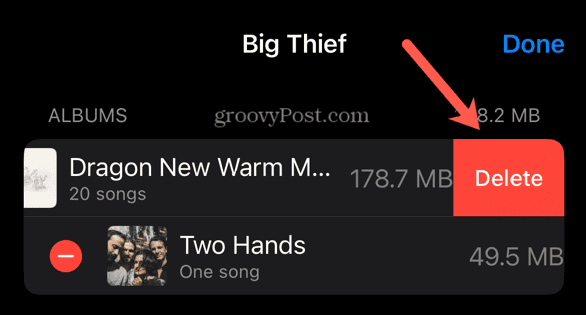
- 개별 노래를 제거하려면 앨범 이름을 탭하세요.
- 화면 오른쪽 상단에 있는 '편집'을 탭하세요 .

- 노래 제목 옆에 있는 빨간색 빼기 아이콘을 선택하세요.
- 삭제 를 탭합니다.

- 아티스트의 모든 음악을 제거하려면 음악 저장소 메인 화면 에서 편집을 탭하세요.
- 아티스트 이름 옆에 있는 빨간색 빼기 아이콘을 탭하세요.

- 삭제를 탭하면 콘텐츠가 제거됩니다.
- 필요에 따라 반복하세요.
삭제하기 전에 일부 앱을 제거해보세요
iPhone에서 iPhone의 음악을 삭제할 수 없는 한 가지 가능한 이유는 충분한 저장 공간이 남아 있지 않기 때문입니다. 이상하게도 iPhone이 너무 가득 차면 애플 뮤직 콘텐츠를 삭제하기 위해 파일을 옮길 공간이 충분하지 않습니다.
iPhone에서 일부 앱을 삭제 하거나 기기의 공간을 차지하는 대용량 비디오 또는 기타 다운로드 콘텐츠를 삭제해 보세요. 적당한 양의 저장 공간을 확보한 후 Apple Music 콘텐츠를 다시 삭제해 보세요.
화면 시간 끄기
많은 사용자가 어떤 이유에서 인지 Apple의 Screen Time 기능을 켰을 때 애플 뮤직에서 다운로드한 음악을 삭제할 수 없다는 것을 알게 되었습니다. 많은 사용자가 Screen Time을 일시적으로 끄면 iPhone에서 다운로드한 음악을 삭제할 수 있다는 것을 알게 되었습니다.
- 설정 앱을 엽니다.
- 아래로 스크롤하여 화면 시간을 선택하세요.

- 화면 하단으로 스크롤하여 앱 및 웹사이트 활동 끄기를 탭합니다.
- 앱 및 웹사이트 활동 끄기를 탭하여 결정을 확인하세요.

- Apple Music 다운로드를 다시 삭제해 보세요.
애플 뮤직 삭제 및 재설치
Apple Music 에서 다운로드를 여전히 삭제할 수 없는 경우 iPhone에서 앱을 삭제한 다음 다시 설치해 보세요. 앱이 삭제되면 다운로드한 음악을 포함하여 모든 데이터도 삭제됩니다. 그런 다음 앱을 다시 설치하여 애플 뮤직을 다시 사용할 수 있습니다.
- 음악 앱 아이콘을 길게 누릅니다.
- 앱 제거를 선택합니다.
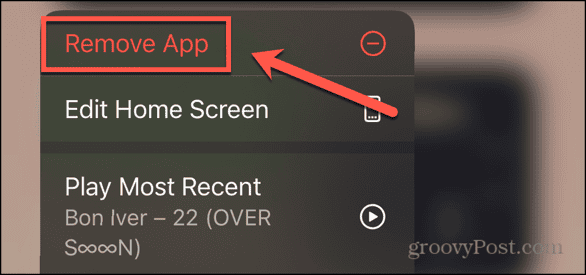
- 앱 삭제를 탭하면 iPhone에서 앱이 완전히 삭제됩니다.
- 앱을 제거한 후 Apple App Store 앱에서 다시 설치할 수 있습니다.
아이폰 재설정
다른 모든 방법이 실패하면 iPhone을 재설정 해 보세요. 그러면 아이폰의 모든 설정이 기본값으로 재설정되지만 iPhone의 데이터는 그대로 유지됩니다. 즉, 프로세스가 완료된 후에도 Apple Music에서 다운로드한 모든 콘텐츠가 iPhone에 남아 있어야 합니다. 그러나 모든 기본 설정과 설정을 공장 기본값으로 되돌리면 이전에 삭제할 수 없었던 음악을 삭제할 수 있게 됩니다.
iPhone을 재설정해도 데이터는 삭제되지 않지만, 안전을 위해 재설정을 시작하기 전에 iPhone을 백업하는 것이 좋습니다.
- iPhone을 PC, Mac 또는 iCloud에 백업하세요.
- 설정 앱을 엽니다.
- 일반을 탭합니다.

- 화면 하단으로 스크롤하여 iPhone 전송 또는 재설정을 선택하세요.
- 재설정을 탭하세요.

- 모든 설정 재설정을 선택하세요.
- 화면의 지시에 따라 iPhone을 재설정하세요.
- 프로세스가 완료되면 iPhone에서 음악을 다시 삭제해보세요.
애플 뮤직에서 다운로드 제거
애플 뮤직에서 다운로드를 제거하지 못하는 문제가 있는 경우 아이폰의 저장 공간이 곧 앨범과 재생 목록으로 가득 찰 수 있습니다. Apple은 iPhone의 저장 공간, 특히 기본 모델에 대해 항상 매우 인색했으며, 그 공간이 빠르게 채워지는 것은 너무나 쉽습니다. 음악 파일은 크지 않지만 앨범과 재생 목록을 충분히 다운로드하면 곧 쌓일 수 있습니다.
다운로드한 음악을 삭제할 수 없는 건 실망스러울 수 있지만, 다행히도 위의 수정 사항 중 하나가 도움이 되었기를 바랍니다. iPhone에서 Apple Music 다운로드를 제거하는 다른 유용한 방법을 찾으면 댓글로 알려주세요.
*참고한 원본 글 https://www.groovypost.com/howto/apple-music-removing-downloads/
'알면 써먹기 좋은 지식' 카테고리의 다른 글
| 서울 강동구 지역 탈모약 처방 가능한 병원 목록 (병원비 정보 포함) (5) | 2024.09.18 |
|---|---|
| 위치 데이터를 제거하여 삼성 갤럭시 폰에서 사진을 비공개로 유지 (5) | 2024.09.18 |
| 텔레그램에서 누군가가 당신을 차단했는지 아는 방법 (0) | 2024.09.17 |
| WhatsApp에서 Meta AI를 사용하여 GIF를 만드는 방법 (0) | 2024.09.17 |
| 인기 모바일 게임 '플래피 버드' 10년 만에 재출시 (0) | 2024.09.15 |



댓글